エクセルシートにマクロとボタンを設定する【ビジネス数学検定2級 合格への道】

第75回 ビジネス数学検定受検まで あと63日
受検勉強を再開した2022年4月18日より9日経過しています。
2級でも使ったほうがいいと思う。
2021年にビジネス数学検定の勉強をしていて感じたのは、
「問題によってはエクセルなどの表計算ソフトを使ったほうが素早く正確な解答が求められる」ということでした。
1級の場合は、表計算ソフトが必須のようなのですが、
2級は特に何も表記されていません。
しかし、表計算ソフトを使うな。とも書いていないので、使っても問題ないと判断し、
勉強の際、表計算ソフトを積極的に利用することにしました。
シートを一瞬でクリアにする
シートの1行目とA列は、「入力規則」でひらがな入力ができるように設定しておき、
基本、半角入力ができるようにしました。
この設定をしておけば、半角モードになっていても、1行目とA列は全角モードで項目などを入力することができるんですね。
そして実際、このシートで問題を解いてみると、新たな問題発生。
直前解いた問題がそのまま残っているので、項目や数値を即入力できないのです。
Ctrl+Aで選択してデリートキーを押すなどすれば、クリアできますが、
ボタンひとつでなんとかできないか。と。
そこで、このクリア操作を「マクロで記録」し、
ボタン画像をもらってきて、そのボタンにマクロ機能を登録することにしました。
ボタンにマクロを関連付けるには?
「マクロに記録」は、録音みたいなものです。
一回、行いたい操作を流れに沿って行い、それを記録します。
ボタンを設置して、そのボタンにマクロを関連付けておけば、
ボタンをポチッとクリックするだけで、一瞬にしてマクロに記録した操作が行われます。
2020年春頃に、このボタンを設置する方法を覚えていたのに、すっかり忘れていたので、
以下の記事を参考にしてボタンを設置しました。
この記事では、図形を挿入して、そこに文字を重ね、マクロと関連付けていますが、
画像を挿入しても、同様のことができます。
私はイラストACで、ジェリービーンみたいなボタン画像をもらってきて、設定しました。
ワンクリックで消えるって快適!
シートの中身を全部クリアにするって、そこまで大変な操作でもないけれど、
1問あたり2分弱しかかけられないビジネス数学検定において、この小さな時間ロスもあなどれません。
実際、ボタンをワンクリックするだけで、一瞬にしてクリアになるので、すっごく便利です。
勉強もサクサク進められそうです。
ビジネス数学検定2級 合格への道の記事一覧

[subscribe2]
よろしければ,アンケートに御協力ください。
アンケートでは、お読みになったタイトルをうかがいますので、御確認ください。
この記事のタイトルは『エクセルシートにマクロとボタンを設定する』です。

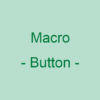










ディスカッション
コメント一覧
まだ、コメントがありません